Page 169 of 192
Ovl├Īda─Źe na volante
Na volante sa nach├Īdzaj├║ ovl├Īda─Źe hlavn├Įch funkci├Ł syst├®mu, ktor├® umo┼Š┼łuj├║ pohodlnej┼Īie ovl├Īdanie. Aktiv├Īcia zvolenej
funkcie je v niektor├Įch pr├Łpadoch ovl├Īdan├Ī d─║┼Škou stla─Źenia tla─Źidla (kr├Ītke alebo dlh├® stla─Źenie), ako je to uveden├® v tabu─Ške na
nasleduj├║cej strane.
121AB0A0368C
167
Page 170 of 192

S├║hrnn├Ī tabu─Ška ovl├Īda─Źov na volante
Tla─Źidl├Ī Interakcia
Pr├Łjem prich├Īdzaj├║ceho telef├│nneho hovoru
Pr├Łjem druh├®ho telefon├Ītu a preru┼Īenie akt├Łvneho telefon├Ītu
Zobrazenie zoznamu posledn├Įch 10 hovorov na pr├Łstrojovom paneli
Aktiv├Īcia hlasov├®ho ovl├Īdania
Preru┼Īenie hlasovej spr├Īvy, aby sa mohol vyda┼ź nov├Į hlasov├Į pr├Łkaz
Preru┼Īenia rozpozn├Īvania hlasu
Odmietnutie prich├Īdzaj├║ceho telefonick├®ho hovoru
Ukon─Źenie prebiehaj├║ceho telefonick├®ho hovoru
Zatvorenie zobrazenia posledn├Įch hovorov na pr├Łstrojovom paneli (len s aktivovan├Įm listovan├Łm
hovormi)
Kr├Ītke stla─Źenie (re┼Šim r├Īdia): v├Įber nasleduj├║cej/predch├Īdzaj├║cej rozhlasovej stanice
Dlh├® stla─Źenie (re┼Šim Radio): preh─Šad├Īvanie vy┼Ī┼Ī├Łch/ni┼Š┼Ī├Łch frekvenci├Ł, a┼Š do uvo─Šnenia
Kr├Ītke stla─Źenie (re┼Šim USB,Bluetooth┬«): v├Įber nasleduj├║cej/predch├Īdzaj├║cej skladby
Dlh├® stla─Źenie (re┼Šim USB,Bluetooth┬«): r├Įchly posun dopredu/dozadu a┼Š do uvo─Šnenia
Kr├Ītke stla─Źenie (re┼Šim Phone): v├Įber nasleduj├║ceho/predch├Īdzaj├║ceho hovoru (len s aktivovan├Įm
listovan├Łm hovormi)
+/-
Kr├Ītke stla─Źenie: zv├Į┼Īenie/zn├Ł┼Šenie hlasitosti jednotliv├Įmi stla─Źeniami
Dlh├® stla─Źenie: nepretr┼Šit├® zvy┼Īovanie/zni┼Šovanie hlasitosti, a┼Š do uvo─Šnenia
168
MULTIM├ēDI├ü
Page 171 of 192

Zapnutie/vypnutie
syst├®mu
Syst├®m sa zap├Łna/vyp├Łna kr├Ītkym
stla─Źen├Łm tla─Źidla/ovl├Īda─Źa
.
Ot├Ī─Źan├Łm tla─Źidla/ovl├Īda─Źa smerom
vpravo sa hlasitos┼ź zvy┼Īuje, v opa─Źnom
smere sa zni┼Šuje. Ovl├Īda─Ź elektronickej
regul├Īcie hlasitosti sa ot├Ī─Źa nepretr┼Šite
(360┬░) v oboch smeroch, bez pol├┤h
zastavenia.
Re┼Šim r├Īdia
Po vo─Šbe ┼Šelanej r├Īdiovej stanice sa na
displeji zobrazia nasleduj├║ce inform├Īcie:
V hornej ─Źasti:v zozname
rozhlasov├Įch stan├Łc ulo┼Šen├Įch v pam├żti
(preset) sa zv├Įrazn├Ł pr├Īve po─Ź├║van├Ī
stanica.
V strednej ─Źasti:zobrazenie n├Īzvu
po─Ź├║vanej rozhlasovej stanice a
grafick├® tla─Źidl├Ī na vo─Šbu
predch├Īdzaj├║cej alebo nasleduj├║cej
rozhlasovej stanice.
V ─Šavej bo─Źnej ─Źasti:zobrazenie
grafick├Įch tla─Źidiel ŌĆ×AMŌĆØ, ŌĆ×FMŌĆØ, ŌĆ×DABŌĆØ
pre v├Įber po┼Šadovan├®ho frekven─Źn├®ho
p├Īsma (grafick├® tla─Źidlo je mo┼Šn├®
nastavi┼ź pod─Ša vybran├®ho frekven─Źn├®ho
p├Īsma na: AM, FM alebo DAB);
V pravej bo─Źnej ─Źasti:zobrazenie
t├Įchto grafick├Įch tla─Źidiel:
ŌĆ×InfoŌĆØ: doplnkov├® inform├Īcie o
po─Ź├║vanom zdroji;
ŌĆ×MapŌĆØ: zobrazenie naviga─Źnej mapy
(iba pre verzieUconnectŌäó 7" HD
Nav LIVE).
V spodnej ─Źasti: zobrazenie
nasleduj├║cich grafick├Įch tla─Źidiel:
ŌĆ×BrowseŌĆØ: zoznam rozhlasov├Įch
stan├Łc, ktor├® s├║ k dispoz├Łcii;
/: vo─Šba
predch├Īdzaj├║cej/nasleduj├║cej stanice;
ŌĆ×TuneŌĆ£: manu├Īlne naladenie
rozhlasovej stanice;
ŌĆ×AudioŌĆØ: pr├Łstup k obrazovke ŌĆ×Audio
SettingsŌĆØ.
Menu audio
Aby ste vst├║pili do ponuky ŌĆ×AudioŌĆØ,
stla─Źte grafick├® tla─Źidlo ŌĆ×AudioŌĆØ v
spodnej ─Źasti displeja.
Pomocou ponuky ŌĆ×AudioŌĆØ je mo┼Šn├®
urobi┼ź nasleduj├║ce nastavenia:
ŌĆ×Balance & FadeŌĆ£ (nastavenie
vyv├Ī┼Šenia zvuku vpravo/v─Šavo a
vpredu/vzadu);
ŌĆ×EqualizerŌĆØ (kde je vo v├Įbave);
ŌĆ×Speed Adj VolumeŌĆ£ (automatick├®
nastavovanie hlasitosti pod─Ša r├Įchlosti
vozidla);
ŌĆ×LoudnessŌĆØ (kde je vo v├Įbave);
ŌĆ×AUX Volume OffsetŌĆ£ (vypnut├® v
re┼Šime Radio, mo┼Šnos┼ź vybra┼ź iba pri
akt├Łvnom zdroji AUX);
ŌĆ×Auto-runŌĆ£;
ŌĆ×Auto-On RadioŌĆ£.
Re┼Šim Media
Stla─Źen├Łm grafick├®ho tla─Źidla ŌĆ×MediaŌĆØ
zvo─Šte ┼Šelan├Į zdroj audio z t├Įch, ktor├®
s├║ k dispoz├Łcii: USB,Bluetooth┬«,
AUX.
UPOZORNENIE Pou┼Š├Łvanie aplik├Īci├Ł
nain┼Ītalovan├Įch na prenosn├Įch
zariadeniach nemus├Ł by┼ź kompatibiln├®
so syst├®momUconnectŌäó
Po vo─Šbe re┼Šimu Media sa na displeji
zobrazia nasleduj├║ce inform├Īcie:
V hornej ─Źasti:zobrazenie inform├Īci├Ł
t├Įkaj├║cich sa prehr├Īvanej skladby a
tieto grafick├® tla─Źidl├Ī:
ŌĆ×RepeatŌĆ£: zopakovanie prehr├Īvanej
skladby;
ŌĆ×ShuffleŌĆ£: n├Īhodn├® prehr├Īvanie
skladieb.
V strednej ─Źasti:zobrazenie inform├Īci├Ł
t├Įkaj├║cich sa prehr├Īvanej skladby.
V ─Šavej bo─Źnej ─Źasti:zobrazenie
t├Įchto grafick├Įch tla─Źidiel:
Zvolen├® m├®dium alebo zdroj audio;
ŌĆ×Select SourceŌĆ£: v├Įber ┼Šelan├®ho
zdroja audio.
V pravej bo─Źnej ─Źasti:zobrazenie
t├Įchto grafick├Įch tla─Źidiel:
ŌĆ×InfoŌĆ£: doplnkov├® inform├Īcie o
po─Ź├║vanej skladbe;
ŌĆ×TracksŌĆ£: zoznam dostupn├Įch st├┤p.
169
Page 172 of 192

ŌĆ×MapŌĆØ: zobrazenie naviga─Źnej mapy
(iba pre verzieUconnectŌäó 7" HD
Nav LIVE).
V dolnej ─Źasti:zobrazenie inform├Īci├Ł
t├Įkaj├║cich sa prehr├Īvanej skladby a
tieto grafick├® tla─Źidl├Ī:
Akt├Łvne m├®dium alebo zdroj audio;
/: v├Įber
predch├Īdzaj├║cej/nasleduj├║cej skladby;
: pozastavenie prehr├Īvanej
skladby;
ŌĆ×AudioŌĆØ: pr├Łstup k obrazovke ŌĆ×Audio
SettingsŌĆØ.
Vo─Šba skladby (stopy)
T├Īto funkcia umo┼Šn├Ł preh─Šad├Īvanie a
v├Įber skladieb na akt├Łvnom zariaden├Ł.
Mo┼Šnosti vo─Šby z├Īvisia od pripojen├®ho
zariadenia. Napr├Łklad, na zariaden├Ł USB
m├┤┼Šete preh─Šad├Īva┼ź pomocou
tla─Źidla/ovl├Īda─Źa SCROLL TUNE aj
zoznam umelcov, hudobn├Įch ┼Š├Īnrov a
albumov na samotnom zariaden├Ł, v
z├Īvislosti od inform├Īci├Ł zaznamenan├Įch
na samotn├Įch skladb├Īch.
POZN├üMKA Toto tla─Źidlo m├┤┼Še by┼ź
vypnut├® pre niektor├® zariadenia
Apple®.
Stla─Źen├Łm grafick├®ho tla─Źidla ŌĆ×TracksŌĆ£
(Stopy) sa t├Īto funkcia aktivuje na zdroji
prehr├Īvania.Oto─Źen├Łm tla─Źidla/ovl├Īda─Źa SCROLL
TUNE zvo─Šte ┼Šelan├║ kateg├│riu a potom
stla─Źte samotn├® tla─Źidlo/ovl├Īda─Ź, aby
ste potvrdili vo─Šbu.
POZN├üMKA Grafick├® tla─Źidlo ŌĆ×TracksŌĆ£
(Stopy) neumo┼Š┼łuje ┼Šiadnu oper├Īciu na
zariaden├Ł AUX.
POZNÁMKA Doba prehliadania
zariadenia USB sa m├┤┼Še meni┼ź v
z├Īvislosti od pripojen├®ho zdroja (v
niektor├Įch pr├Łpadoch aj nieko─Ško min├║t).
Search song (Search)
T├Īto funkcia umo┼Šn├Ł dynamick├®
vyh─Šad├Īvanie v r├Īmci zoznamu
skladieb.
ZDROJ Bluetooth®
Re┼Šim sa aktivuje registr├Īciou nejak├®ho
zariadeniaBluetooth┬« s hudobn├Įmi
skladbami v syst├®me.
REGISTRÁCIA ZARIADENIA AUDIO
Bluetooth®
Pri registr├Īcii zariadenia audio
Bluetooth® postupujte nasledujúcim
sp├┤sobom:
aktivujte funkciuBluetooth®na
zariaden├Ł;
stla─Źte grafick├® tla─Źidlo ŌĆ×MediaŌĆØ na
displeji;
Stla─Źte grafick├® tla─Źidlo ŌĆ×Select
SourceŌĆØ;
zvo─Šte zdroj MediaBluetooth┬«;
stla─Źte grafick├® tla─Źidlo ŌĆ×Add
DeviceŌĆØ;
vyh─Šadajte ŌĆ×UconnectŌĆ£ na zariaden├Ł
audioBluetooth┬« (po─Źas registr├Īcie
sa na displeji zobraz├Ł obrazovka indiku-
j├║ca postup oper├Īcie);
ke─Å si to zariadenie audio vy┼Šiada,
zadajte k├│d PIN zobrazen├Į na displeji
syst├®mu alebo potvr─Åte zobrazen├Į k├│d
PIN;
po ├║spe┼Īnom ukon─Źen├Ł postupu
registr├Īcie sa na displeji zobraz├Ł spr├Īva.
Zvolen├Łm ŌĆ×YesŌĆØ po ot├Īzke sa zariadenie
audioBluetooth® zaregistruje ako
predvolen├® (zariadenie bude prioritn├®
vzh─Šadom na in├®, ktor├® sa zaregistruj├║
nesk├┤r). Ak zvol├Łte ŌĆ×NoŌĆØ, priorita sa ur─Ź├Ł
pod─Ša poradia stavu zapojenia. Pos-
ledne pripojen├® zariadenie bude ma┼ź
najvy┼Ī┼Īiu prioritu;
zariadenie audio sa d├Ī zaregistrova┼ź
aj stla─Źen├Łm grafick├®ho tla─Źidla ŌĆ×PhoneŌĆØ
na displeji a vo─Šbou mo┼Šnosti ŌĆ×SettingsŌĆØ
alebo pomocou ponuky ŌĆ×SettingsŌĆØ
zvo─Šte mo┼Šnos┼ź ŌĆ×Phone/Bluetooth┬«ŌĆØ.
UPOZORNENIE V pr├Łpade straty
prepojeniaBluetooth® medzi mobil-
n├Įm telef├│nom a syst├®mom si pozrite
pokyny v n├Īvode mobiln├®ho telef├│nu.
170
MULTIM├ēDI├ü
Page 173 of 192

POZN├üMKA Pri zmene n├Īzvu
zariadenia v nastaveniachBluetooth®
telef├│nu (kde je k dispoz├Łcii), v pr├Łpade
n├Īsledn├®ho pripojenia zariadenia cez
USB na toto zariadenieBluetooth®sa
m├┤┼Še sta┼ź, ┼Še r├Īdio zmen├Ł po─Ź├║van├║
skladbu.
Aby sa po aktualiz├Īcii softv├®ru telef├│nu
zaru─Źilo spr├Īvne fungovanie,
odpor├║─Źame odstr├Īni┼ź telef├│n zo
zoznamu zariaden├Ł priraden├Įch k r├Īdiu,
vymaza┼ź predo┼Īl├® syst├®mov├® priradenie
aj v zozname zariaden├ŁBluetooth┬«na
telef├│ne a vykona┼ź nov├║ registr├Īciu.
ZDROJ USB
Pri aktiv├Īcii re┼Šimu USB vsu┼łte
pr├Łslu┼Īn├® zariadenie do portu USB na
stredovej konzole vozidla.
Vsunut├Łm zariadenia USB pri zapnutom
syst├®me za─Źne syst├®m reprodukova┼ź
obsah na zariaden├Ł.
ZDROJ AUX
Pri aktiv├Īcii re┼Šimu AUX vsu┼łte
pr├Łslu┼Īn├® zariadenie do z├Īsuvky AUX vo
vozidle.
Vsunut├Łm zariadenia so z├Īsuvkou
v├Įstupu AUX syst├®m za─Źne
reprodukova┼ź zvuk zo zapojen├®ho
zariadenia AUX, pokia─Š zvuk na
zariaden├Ł u┼Š prehr├Īval.Nastavte hlasitos┼ź tla─Źidlom/ovl├Īda─Źom
na prednom paneli alebo pomocou
ovl├Īda─Źa na nastavenie hlasitosti na
pripojenom zariaden├Ł.
Funkciu ŌĆ×Kompenz├Īcia hlasitosti AUXŌĆ£
mo┼Šno zvoli┼ź v re┼Šime R├Īdio, iba ke─Å
je akt├Łvny zdroj AUX.
UPOZORNENIE Funkcie zariadenia
pripojen├®ho do z├Īsuvky AUX s├║ priamo
riaden├® samotn├Įm zariaden├Łm: preto
nie je mo┼Šn├® zmeni┼ź stopu/adres├Īr/
playlist ani ovl├Īda┼ź za─Źiatok/
koniec/pauzu prehr├Īvania
prostredn├Łctvom ovl├Īda─Źov na prednom
paneli alebo na volante.
Nenech├Īvajte pripojen├Į k├Ībel svojho
prehr├Īva─Źa v z├Īsuvke AUX po odpojen├Ł,
aby ste predi┼Īli vyd├Īvaniu r├┤znych
┼Īumov z reproduktorov.
TRIP COMPUTER
Stla─Źen├Łm grafick├®ho tla─Źidla ŌĆ×TripŌĆ£ na
displeji m├┤┼Šete na displeji zobrazi┼ź
inform├Īcie o jazde vozidla.
T├Īto funkcia m├Ī k dispoz├Łcii polo┼Šky
ŌĆ×Instant infoŌĆ£ (ŌĆ×RangeŌĆ£ a ŌĆ×Current
ConsumptionŌĆ£) a dva samostatn├® ├║seky
jazdy pomenovan├® ŌĆ×Trip AŌĆØ a ŌĆ×Trip BŌĆØ,
ktor├® dok├Ī┼Šu monitorova┼ź ŌĆ×cel├Į ├║sekŌĆØ
vozidla (jazdu) nez├Īvisle od seba.
Obidve funkcie sa daj├║ vynulova┼ź (reset
- za─Źiatok nov├®ho ├║seku jazdy): pri
resetovan├Ł ŌĆ×Trip" podr┼Šte stla─Źen├®
grafick├® tla─Źidlo ŌĆ×Trip A" alebo ŌĆ×Trip B".RE┼ĮIM PHONE
AKTIV├üCIA RE┼ĮIMU TELEF├ōNU
Pri aktiv├Īcii re┼Šimu Phone stla─Źte
grafick├® tla─Źidlo ŌĆ×PhoneŌĆ£ na displeji.
POZN├üMKA Zoznam kompatibiln├Įch
mobiln├Įch telef├│nov a podporovan├Įch
funkci├Ł n├Ījdete na str├Īnke
www.driveuconnect.eu.
Pomocou grafick├Įch tla─Źidiel na displeji
m├┤┼Šete:
vyto─Źi┼ź telef├│nne ─Ź├Łslo (pomocou
grafickej kl├Īvesnice na displeji);
zobrazi┼ź a vola┼ź kontakty v zozname
mobiln├®ho telef├│nu;
zobrazi┼ź a vola┼ź kontakty z registra
predo┼Īl├Įch telefon├Ītov;
sp├Īrova┼ź a┼Š 10 telef├│nov/zariaden├Ł
audio, aby sa u─Šah─Źil a ur├Įchlil pr├Łstup k
nim a pripojenie;
prenies┼ź telefon├Īty zo syst├®mu na
mobiln├Į telef├│n a naopak a vypn├║┼ź
audio mikrof├│nu zariadenia kv├┤li
s├║kromn├Įm hovorom.
Audio mobiln├®ho telef├│nu sa pren├Ī┼Īa
prostredn├Łctvom audio zariadenia
vozidla: pri pou┼Š├Łvan├Ł funkcie telef├│nu
syst├®m automaticky vypne autor├Īdio.
171
Page 174 of 192

REGISTR├üCIA MOBILN├ēHO
TELEF├ōNU
POZOR T├║to oper├Īciu robte v
zastavenom vozidle a v bezpe─Źn├Įch
podmienkach; funkcia sa vypne, ke─Å je
vozidlo v pohybe.
Nasleduje postup registr├Īcie mobiln├®ho
telef├│nu: v ka┼Šdom pr├Łpade si v┼Šdy
pozrite aj pokyny v n├Īvode mobiln├®ho
telef├│nu.
Pri registr├Īcii mobiln├®ho telef├│nu
postupujte nasledovne:
aktivujte funkciuBluetooth®na
mobilnom telef├│ne;
stla─Źte grafick├® tla─Źidlo ŌĆ×PhoneŌĆØ na
displeji;
ak v syst├®me e┼Īte nie je
zaregistrovan├Į ┼Šiaden mobiln├Į telef├│n,
na displeji sa zobraz├Ł pr├Łslu┼Īn├Ī
obrazovka;
vst├║pte do polo┼Šky ŌĆ×SettingsŌĆ£ a
zadajte ŌĆ×Add deviceŌĆ£ pre za─Źatie
procesu registr├Īcie, potom vyh─Šadajte
zariadenieUconnectŌäóna mobilnom
telef├│ne;
ke─Å to mobiln├Į telef├│n vy┼Šiada,
zadajte na tla─Źidl├Īch v├Ī┼Īho mobilu PIN
k├│d, ktor├Į je zobrazen├Į na displeji
syst├®mu alebo potvr─Åte na mobilnom
telef├│ne zobrazen├Į k├│d PIN;
po─Źas registr├Īcie sa na displeji
zobraz├Ł obrazovka indikuj├║ca postup
oper├Īcie;
po ├║spe┼Īnom ukon─Źen├Ł registr├Īcie
sa na displeji zobraz├Ł obrazovka:
zvolen├Łm ŌĆ×YesŌĆØ po ot├Īzke sa mobiln├Į
telef├│n zaregistruje ako predvolen├Į
(mobiln├Į telef├│n bude prioritn├Į
vzh─Šadom na in├®, ktor├® sa zaregistruj├║
nesk├┤r). Ak by neexistovali in├®
zariadenia, syst├®m bude pova┼Šova┼ź za
predvolen├® prv├® zariadenie.
POZN├üMKA Aby bolo po aktualiz├Īcii
softv├®ru telef├│nu zaru─Źen├® spr├Īvne
fungovanie, odpor├║─Źame odstr├Īni┼ź
telef├│n zo zoznamu zariaden├Ł
priraden├Įch k r├Īdiu, vymaza┼ź predo┼Īl├®
syst├®mov├® priradenie aj v zozname
zariaden├ŁBluetooth┬« na telef├│ne a
vykona┼ź nov├║ registr├Īciu.
USKUTO─īNENIE HOVORU
Postupy op├Łsan├® v nasleduj├║com texte
s├║ k dispoz├Łcii, iba ke─Å ich pou┼Š├Łvan├Į
mobiln├Į telef├│n podporuje. Aby ste
poznali v┼Īetky funkcie mobiln├®ho
telef├│nu, pozrite si jeho n├Īvod
na pou┼Šitie.
Telefon├Īt m├┤┼Šete uskuto─Źni┼ź jedn├Įm z
nasleduj├║cich sp├┤sobov:
vo─Šbou polo┼Šky ŌĆ×PhonebookŌĆØ;
vo─Šbou polo┼Šky ŌĆ×Recent CallsŌĆØ;
vo─Šbou polo┼Šky ŌĆ×DialŌĆØ;OB─Į├ÜBEN├ē
Po─Źas prebiehaj├║ceho hovoru mo┼Šno
prida┼ź ─Ź├Łslo alebo kontakt (ak sa u┼Š
nach├Īdza v telef├│nnom zozname) do
zoznamu ob─Š├║ben├Įch stla─Źen├Łm
jedn├®ho z piatich tla─Źidiel ŌĆ×EmptyŌĆØ v
hornej ─Źasti displeja. Ob─Š├║ben├® polo┼Šky
mo┼Šno takisto spravova┼ź pomocou
mo┼Šnost├Ł kontaktu v telef├│nnom
zozname.
─ī├ŹTA─īKA ZARIADENIE SMS SPR├üV
Syst├®m umo┼Š┼łuje ─Ź├Łta┼ź spr├Īvy prijat├®
mobiln├Įm telef├│nom.
Aby ste mohli pou┼Ši┼ź t├║to funkciu,
mobiln├Į telef├│n mus├Ł by┼ź schopn├Į
pren├Ī┼Īa┼ź SMS pomocouBluetooth┬«.
V pr├Łpade, ┼Še telef├│n t├║to funkciu
nepodporuje, pr├Łslu┼Īn├® grafick├® tla─Źidlo
ŌĆ×SMSŌĆØ nebude funk─Źn├® (siv├®). Pri prijat├Ł
textovej spr├Īvy sa na displeji zobraz├Ł
obrazovka umo┼Š┼łuj├║ca v├Įber medzi
mo┼Šnos┼źami ŌĆ×ReadŌĆØ, ŌĆ×DisplayŌĆØ, ŌĆ×CallŌĆØ
alebo ŌĆ×IgnoreŌĆØ.
Zoznam spr├Īv SMS prijat├Įch pomocou
mobiln├®ho telef├│nu je pr├Łstupn├Į
pomocou grafick├®ho tla─Źidla ŌĆ×SMSŌĆØ
(zoznam zobraz├Ł maxim├Īlne 60 prijat├Įch
spr├Īv).
172
MULTIM├ēDI├ü
Page 175 of 192

MO┼ĮNOSTI SMS SPR├üV
V pam├żti syst├®mu s├║ k dispoz├Łcii
predvolen├® SMS spr├Īvy, ktor├® sa daj├║
posla┼ź ako odpove─Å na prijat├║ spr├Īvu
alebo ako nov├Ī spr├Īva:
Yes.
No.
Okay.
I can't talk right now.
Call Me.
I'll call you later.
IŌĆśm on my way.
Thanks.
I will be late.
Stuck in traffic.
Start without me.
Where are you?
Are you there yet?
I need directions.
I'm lost.
See you later.
I will be 5 (or 10, 15, 20, 25, 30, 45,
60)* minutes late.
See you in 5 (or 10, 15, 20, 25, 30,
45, 60)* minutes.
(*) Pou┼Š├Łvajte v├Įhradne ─Ź├Łsla zo
zoznamu, syst├®m v opa─Źnom pr├Łpade
spr├Īvu nepochop├Ł.FUNKCIA NERU┼ĀI┼ż
Stla─Źen├Łm grafick├®ho tla─Źidla ŌĆ×Do Not
DisturbŌĆØ pou┼Š├Łvate─Š nedostane ┼Šiadne
upozornenie na prich├Īdzaj├║ci hovor
alebo spr├Īvu SMS. Pou┼Š├Łvate─Š m├Ī
mo┼Šnos┼ź odpoveda┼ź predvolenou
spr├Īvou alebo spr├Īvou osobne
nastavenou pomocou nastaven├Ł.
SIRI EYES FREE
(dostupn├® len pre iPhone 4S a nov┼Īie a
kompatibiln├® syst├®my iOS)
Po priraden├Ł zariadenia s akt├Łvnym Siri k
syst├®muUconnectŌäódlho stla─Źte a
uvo─Šnite tla─Źidlo
ovl├Īda─Źov na
volante.
Po zaznen├Ł dvojit├®ho p├Łpnutia m├┤┼Šete
za─Źa┼ź s po┼Šiadavkami pre Siri na
po─Ź├║vanie hudby, z├Łskanie indik├Īci├Ł pre
cestu, ─Ź├Łtanie textov├Įch spr├Īv a
podobne.
RE┼ĮIM APLIK├üCI├Ź
Stla─Źen├Łm grafick├®ho tla─Źidla
ŌĆ×UconnectŌĆ£ na displeji prejdete do
ponuky r├Īdia obsahuj├║cej v┼Īetky
funk─Źn├® aplik├Īcie syst├®mu.
Menu obsahuje nasleduj├║ce polo┼Šky:
"UconnectŌäó LIVE";
ŌĆ×Media";
ŌĆ×Phone";
ŌĆ×Settings";
ŌĆ×RadioŌĆØ;
ŌĆ×Trip".
SLU┼ĮBY UconnectŌäó LIVE
Stla─Źen├Łm grafick├®ho tla─Źidla
UconnectŌäóprejdete na aplik├Īcie
UconnectŌäó LIVE.
Pr├Łtomnos┼ź slu┼Šieb z├Īvis├Ł od
konfigur├Īcie vozidla a trhu.
Na pou┼Š├Łvanie slu┼ŠiebUconnectŌäó
LIVEje potrebn├® stiahnu┼ź aplik├Īciu
UconnectŌäó LIVEz Google Play alebo
z Apple Store a zaregistrova┼ź sa cez
aplik├Īciu alebo na
www.DriveUconnect.eu.
Prv├® zapnutie na palube vozidla
Po spusten├Ł aplik├ĪcieUconnectŌäó
LIVEa zadan├Ł vlastn├Įch prihlasovac├Łch
├║dajov bude pre pr├Łstup k slu┼Šb├Īm
UconnectŌäó LIVEvo vozidle treba
vykona┼ź sp├ĪrovanieBluetooth┬« medzi
svojim smartf├│nom a r├Īdiom pod─Ša
opisu v kapitole ŌĆ×Registr├Īcia mobiln├®ho
telef├│nuŌĆØ.
Po sp├Īrovan├Ł m├┤┼Šete stla─Źen├Łm ikony
UconnectŌäó LIVEna r├Īdiu vst├║pi┼ź
priamo do pripojen├Įch slu┼Šieb.
Aby bolo mo┼Šn├® vyu┼Ši┼ź pripojen├® slu┼Šby,
mus├Ł pou┼Š├Łvate─Š najsk├┤r dokon─Źi┼ź
aktiv├Īciu postupom, ktor├Į je indikovan├Į
prostredn├Łctvom aplik├ĪcieUconnectŌäó
LIVEpo ├║spe┼Īnom sp├Īrovan├Ł
Bluetooth®.
173
Page 176 of 192

Nastavenie slu┼Šieb UconnectŌäó
LIVE s mo┼Šnos┼źou ovl├Īdania cez
r├Īdio
Z ponuky r├Īdia vyhradenej pre slu┼Šby
UconnectŌäó LIVEsa d├Ī vst├║pi┼ź do
─Źasti ŌĆ×SettingsŌĆ£ cez ikonu
. V tejto
─Źasti m├┤┼Šete skontrolova┼ź mo┼Šnosti
syst├®mu a upravi┼ź ich pod─Ša svojich
predvolieb.
Aktualiz├Īcia syst├®mov
V pr├Łpade, ┼Še bude dostupn├Ī
aktualiz├Īcia syst├®muUconnectŌäó
LIVE, po─Źas pou┼Š├Łvania slu┼Šieb
UconnectŌäó LIVEbude o tom
pou┼Š├Łvate─Š informovan├Į spr├Īvou
zobrazenou na obrazovke r├Īdia.
153)
Abarth Telemetry
Aplik├Īcia Abarth Telemetry spr├Łstup┼łuje
potenci├Īl nov├®ho Abarth 595/695.
Cie─Šom je zozn├Īmi┼ź sa s vozidlom
a uvedomova┼ź si schopnosti svojho
vozidla. Pou┼Š├Łvate─Š bude m├┤c┼ź mera┼ź
svoje v├Įkony pomocou ─Źasomerov
a nov├Įch inform├Īci├Ł na r├Īdiu. Okrem
toho, pomocou Abarth Telemetry
budete ma┼ź k dispoz├Łcii odpor├║─Źania
pre jazdu v re├Īlnom ─Źase, budete m├┤c┼ź
zaregistrova┼ź svoje trasy a z├Łska┼ź ceny
v z├Īvislosti od svojho spr├Īvania sa
za volantom.Abarth Telemetry umo┼Šn├Ł nielen zlep┼Īi┼ź
vlastn├® sk├║senosti, schopnosti a
v├Įsledky, ale aj dosiahnu┼ź vy┼Ī┼Īiu ├║rove┼ł
a kontrolova┼ź svoje v├Įkony na svojom
smartf├│ne pomocou aplik├Īcie
UconnectŌäó LIVEa, pokia─Š s t├Įm
budete vopred s├║hlasi┼ź, podeli┼ź sa so
svojimi v├Įkonmi s ostatn├Įmi ─Źlenmi
komunityUconnectŌäó LIVEaj na
str├Īnkach www.driveuconnect.eu.
Stl├Ī─Źan├Łm grafick├Įch tla─Źidiel
UconnectŌäóz├Łska pou┼Š├Łvate─Š pr├Łstup k
nasleduj├║cim polo┼Šk├Īm.
Cena
Polo┼Ška Cena zah┼Ģ┼ła ├║spechy
pou┼Š├Łvate─Šov. Ka┼Šd├Į odznak, bronz,
striebro a zlato, pod─Ša v├Įkonov
pou┼Š├Łvate─Ša sa d├Ī zablokova┼ź/
odblokova┼ź.
─īasomer
Zobrazenie ─Źasov jazdy, priemern├® km
za ur─Źit├║ dobu, vzdialenosti a pod.
Trasy
Pou┼Š├Łvate─Š m├Ī mo┼Šnos┼ź zvoli┼ź si
niektor├║ z r├┤znych tr├Īs a za─Źa┼ź z├Łskava┼ź
sk├║senosti z jazdy, zobrazi┼ź mapu
tr├Īs, z├Łska┼ź pr├Łstup k v┼Īetk├Įm
dosiahnut├Įm v├Įkonom.
Okrem toho, po zvolen├Ł trasy m├┤┼Še
pou┼Š├Łvate─Š z├Łska┼ź pr├Łstup k svojmu
najlep┼Īiemu v├Įkonu a rel├Īci├Īm. Po─Źas
jazdy s├║ k dispoz├Łcii odpor├║─Źania a
u┼Šito─Źn├® rady.
122AB0A0400
123AB0A0402
174
MULTIM├ēDI├ü
 1
1 2
2 3
3 4
4 5
5 6
6 7
7 8
8 9
9 10
10 11
11 12
12 13
13 14
14 15
15 16
16 17
17 18
18 19
19 20
20 21
21 22
22 23
23 24
24 25
25 26
26 27
27 28
28 29
29 30
30 31
31 32
32 33
33 34
34 35
35 36
36 37
37 38
38 39
39 40
40 41
41 42
42 43
43 44
44 45
45 46
46 47
47 48
48 49
49 50
50 51
51 52
52 53
53 54
54 55
55 56
56 57
57 58
58 59
59 60
60 61
61 62
62 63
63 64
64 65
65 66
66 67
67 68
68 69
69 70
70 71
71 72
72 73
73 74
74 75
75 76
76 77
77 78
78 79
79 80
80 81
81 82
82 83
83 84
84 85
85 86
86 87
87 88
88 89
89 90
90 91
91 92
92 93
93 94
94 95
95 96
96 97
97 98
98 99
99 100
100 101
101 102
102 103
103 104
104 105
105 106
106 107
107 108
108 109
109 110
110 111
111 112
112 113
113 114
114 115
115 116
116 117
117 118
118 119
119 120
120 121
121 122
122 123
123 124
124 125
125 126
126 127
127 128
128 129
129 130
130 131
131 132
132 133
133 134
134 135
135 136
136 137
137 138
138 139
139 140
140 141
141 142
142 143
143 144
144 145
145 146
146 147
147 148
148 149
149 150
150 151
151 152
152 153
153 154
154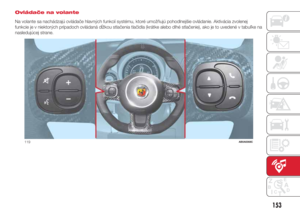 155
155 156
156 157
157 158
158 159
159 160
160 161
161 162
162 163
163 164
164 165
165 166
166 167
167 168
168 169
169 170
170 171
171 172
172 173
173 174
174 175
175 176
176 177
177 178
178 179
179 180
180 181
181 182
182 183
183 184
184 185
185 186
186 187
187 188
188 189
189 190
190 191
191






